如何在 Word 和 Excel 中創建流程圖
已發表: 2021-10-14Microsoft Office 工具隨著每次更新而變得越來越強大。 如今,您甚至不需要專門的流程圖應用程序。 您可以在 PowerPoint、Word 甚至 Excel 中製作流程圖。
我們已經介紹了 PowerPoint 中的流程圖。 因此,在本文中,我們將向您展示如何在 Word 和 Excel 中創建流程圖。 我們將使用 Microsoft Office 2019 進行演示,但您可以使用 Office 2010 或 Office 365 執行相同的步驟。如果您的 Microsoft Office 套件版本不早於 2007,您可以使用我們的方法創建流程圖。
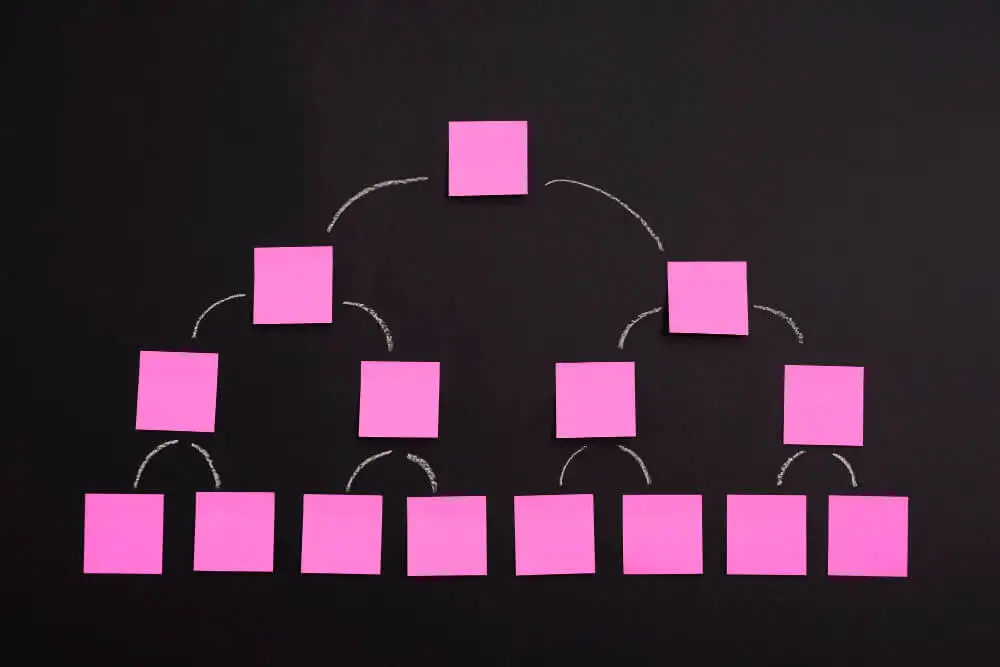
如何使用形狀在 Word 中創建流程圖
Microsoft Word 是世界各地使用的流行文字處理器,因為它與所有計算機兼容。 隨著時間的推移,Word 演變成不僅僅是一個簡單的文字處理器,它在所有平台上的受歡迎程度都在穩步提高。 現在它還附帶繪圖工具和設計工具,因此您可以創建流程圖、生成條形碼,甚至創建賀卡。
這些工具之一是形狀。 使用形狀工具是隨時隨地創建簡單流程圖的最簡單方法。 因此,讓我們從使用 Shapes 的基本流程圖開始。
從空白文檔開始
啟動 Microsoft Word 時,系統會自動為您提供打開空白文檔的選項。 只需單擊空白文檔選項,您就可以開始了。
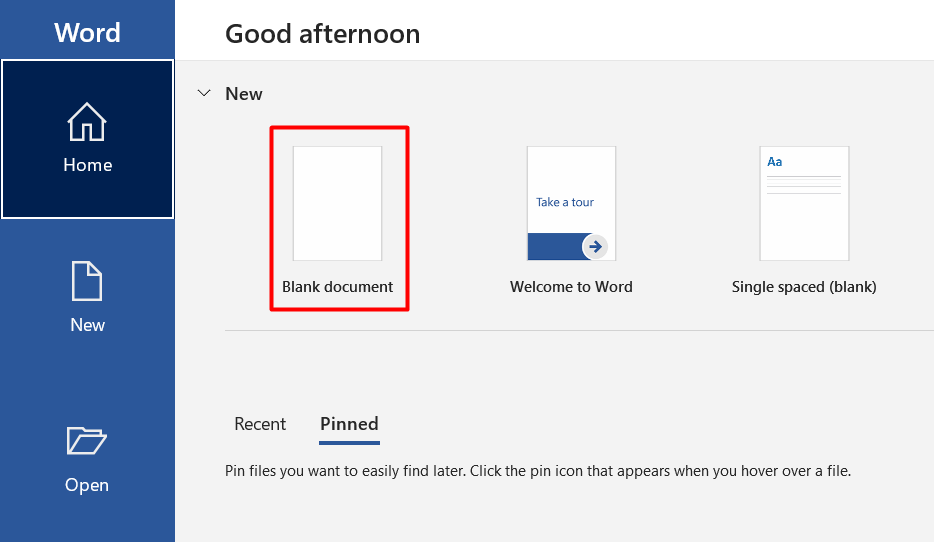
啟用網格線
此步驟是可選的,但我們推薦它,因為它使一切變得更容易。 網格線將幫助您正確調整所有內容並正確放置每個流程圖元素。 如果沒有此功能,您最終可能會得到不均勻的形狀和未對齊的圖紙,這會使您的流程圖看起來不專業。
要啟用網格線,請轉到“視圖”選項卡並單擊“網格線”複選框。

您的文檔現在將如下圖所示。
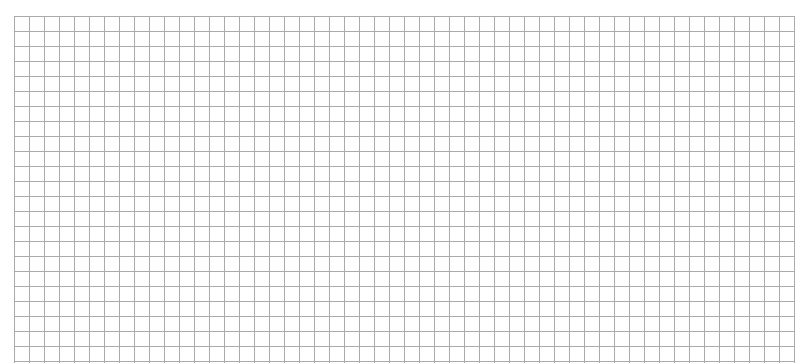
插入形狀
轉到“插入”選項卡並單擊“形狀”按鈕以顯示 Word 的形狀集合。
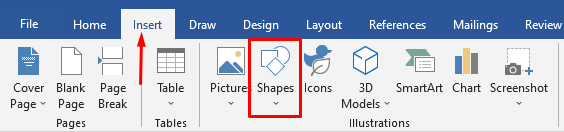
您會注意到幾類形狀。
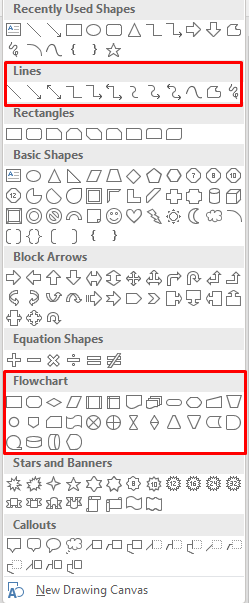
我們對創建流程圖的線條和流程圖形狀感興趣。 每種形狀用於不同的目的。 雖然規則並非一成不變,但遵循 Word 的建議是一種很好的做法。 例如,您應該將矩形用於流程步驟,將菱形用於決策點。 您可以通過將鼠標指針懸停在每個形狀上方來查找此信息。
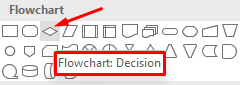
現在,讓我們添加第一個形狀。 讓我們從橢圓形開始。 打開形狀菜單,選擇橢圓,然後通過單擊並拖動鼠標指針來繪製它。
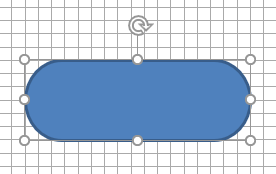
繪製第一個形狀後,您會注意到文檔頂部有一個新選項卡。 您可以訪問“格式”選項卡,您將使用它來修改形狀、添加顏色等。

要將文本添加到形狀,請右鍵單擊形狀並從菜單中選擇添加文本。
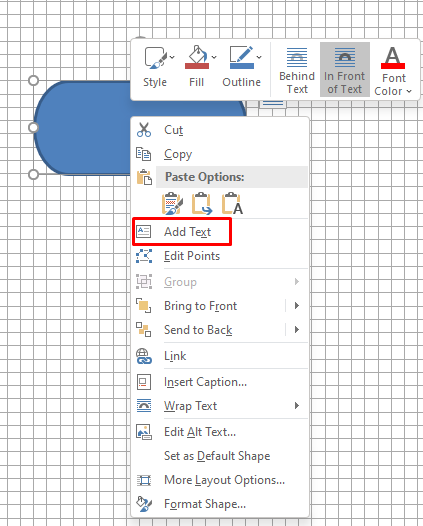
現在讓我們添加另一個形狀,然後使用一條線作為連接器將它們連接在一起。
按照前面的步驟插入一個矩形。
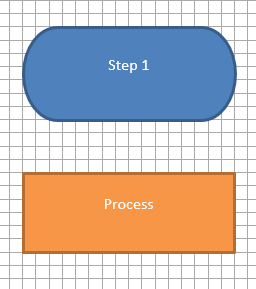
接下來,轉到形狀庫,而不是從流程圖類別中選擇形狀,而是從線條類別中選擇一個線箭頭。
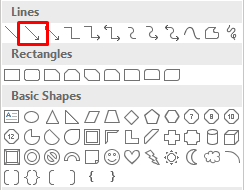
選擇第一個形狀以查看形狀每一側的控制點,然後選擇箭頭。 單擊底部手柄並將箭頭拖動到第二個形狀的中心手柄。
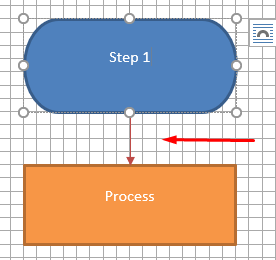
使用要創建流程圖的任何形狀和線條重複這些步驟。
如何使用 SmartArt 在 Word 中創建流程圖
SmartArt 是一項較新的功能,它帶有用於流程圖、組織結構圖、維恩圖等的預製佈局。 雖然形狀工具足以展示您的想法,但 SmartArt 以更專業的外觀將其提升到一個新的水平,並為您節省一些時間。
在 Word 中創建 SmartArt 圖形
像之前一樣創建一個新的空白文檔並啟用網格線。
轉到“插入”選項卡,在距離“形狀”按鈕兩步之遙的地方,您會發現SmartArt 。
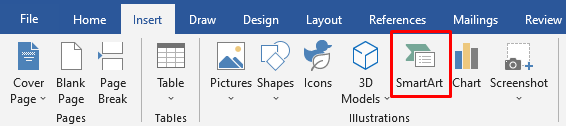
單擊 SmartArt,將打開一個模板窗口。 Word 提供了多種 SmartArt 圖形,但我們對“處理”部分感興趣。

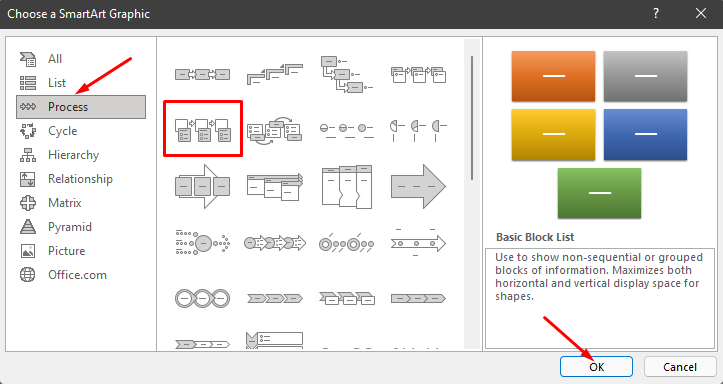
在 Process 類別中選擇Picture Accent Process並單擊OK按鈕。 此模板用於直觀地呈現工作流程或分步過程。
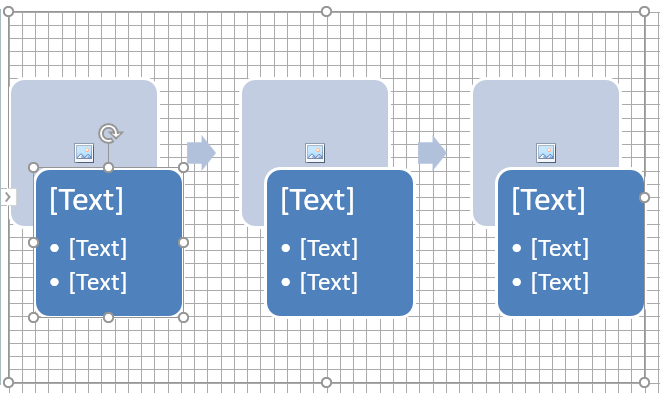
此選項生成的形狀可以包含圖像、文本和按邏輯順序鏈接它們的箭頭。
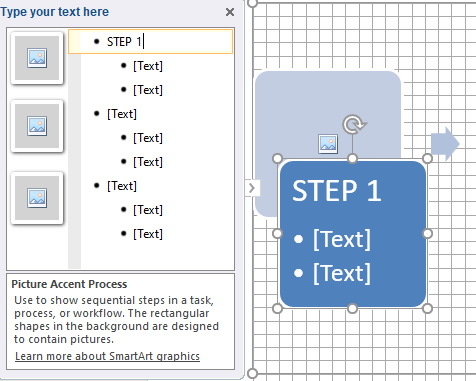
在流程圖旁邊,您還會看到一個帶有流程圖編輯選項的窗口。 您可以單擊文本窗格以插入文本,並單擊相應的圖像形狀以插入新圖形。
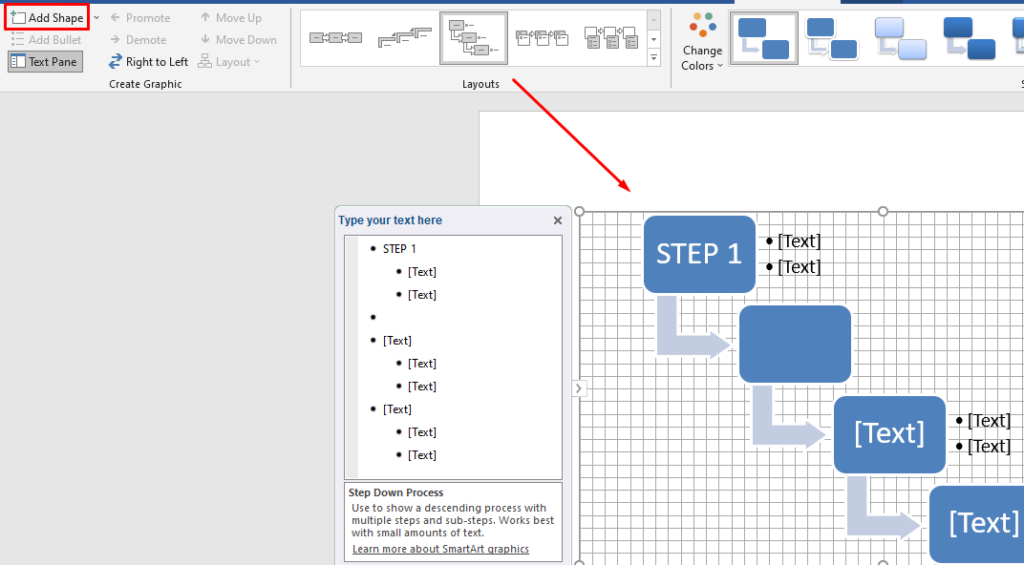
您還可以在生成 SmartArt 設計後對其進行修改。 您可以從左上角的“添加形狀”按鈕插入新形狀,更改如上圖所示的佈局,添加新顏色等等。
使用 SmartArt 模板創建流程圖比手動插入形狀要快得多,最終結果看起來更專業。 但是,有時從頭開始使用形狀是更好的選擇,因為您可以完全控制設計和自定義。
如何使用形狀工具在 Excel 中創建流程圖
Microsoft Excel 不僅僅用於創建電子表格和進行數學運算。 它支持用於製作圖表、直方圖、圖形等的各種圖形生成工具。
如果您使用 Excel 比 Word 更頻繁,您不妨使用它來創建流程圖。 該過程與Word中的基本相同。 以下是使用形狀工具從頭開始創建流程圖的方法。
設置網格
無論您是在 Excel 還是 Word 中創建流程圖,請始終創建流程圖網格。 它可以幫助您正確定位流程圖形狀。
要在 Excel 中設置網格,首先要更改列的寬度。 Excel 工作表已經是一個網格,您只需對其進行調整。 列寬應等於行高。
首先通過單擊工作表左上角的按鈕來選擇所有單元格。
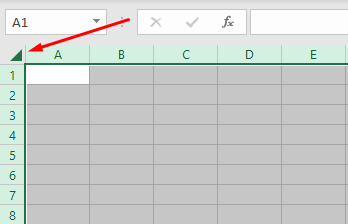
接下來,選擇“主頁”選項卡的“單元格”部分中的“格式”按鈕,然後從菜單中選擇“列寬”。
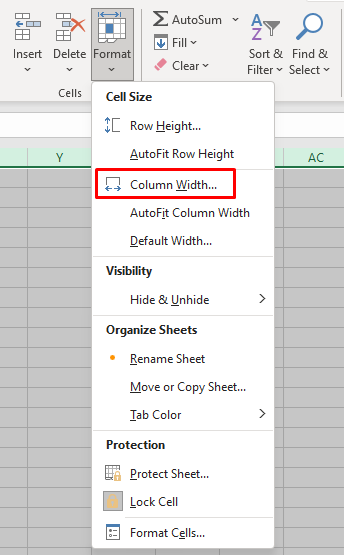
默認情況下,行的高度設置為 15 磅(20 像素)。 要具有 20 個像素的寬度,請將列寬設置為 2.14 並選擇OK 。
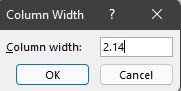
現在我們有了一個網格,但它不像 Word 中的那樣工作。 我們需要啟用對齊網格功能以使形狀自動對齊最近的網格線。
轉到頁面佈局選項卡並選擇對齊。 從新菜單中選擇對齊網格。
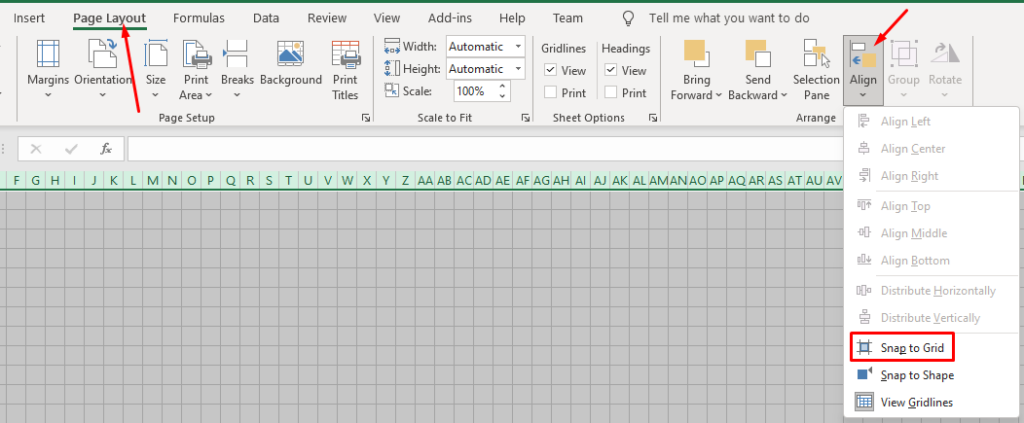
插入形狀
在 Excel 中添加形狀的工作方式與在 Word 中完全相同。
轉到插入選項卡,單擊形狀按鈕,然後選擇您的第一個流程圖形狀。
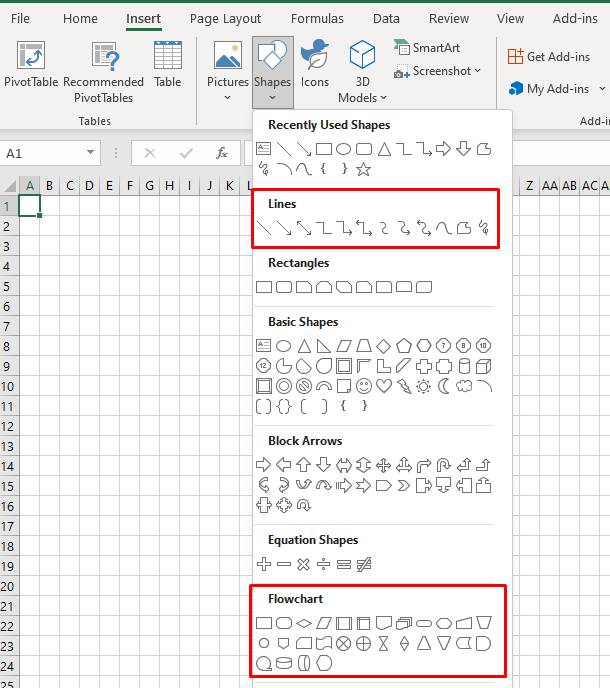
通過拖動鼠標指針來繪製形狀。
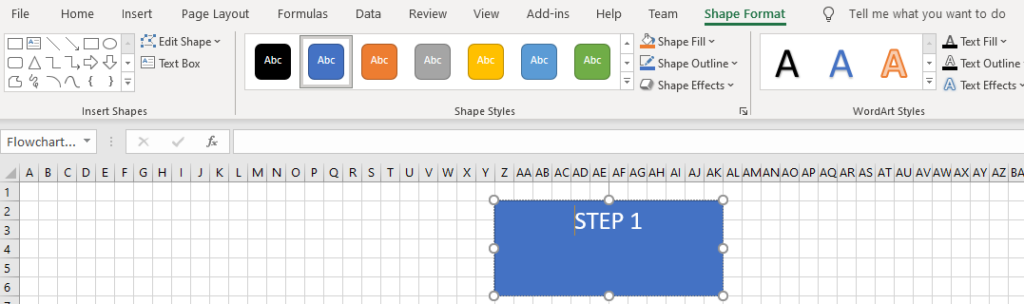
您會注意到“形狀格式”選項卡出現在頂部。 如上圖所示,它與 Microsoft Word 中的相同。 所有控件、選項和按鈕的工作方式完全相同。
您可以從左上角的“插入形狀”部分中選擇另一個形狀並將其添加到第一個形狀下方。 然後用箭頭連接它們,改變它們的顏色,並繼續添加更多的形狀來完成你的流程圖。
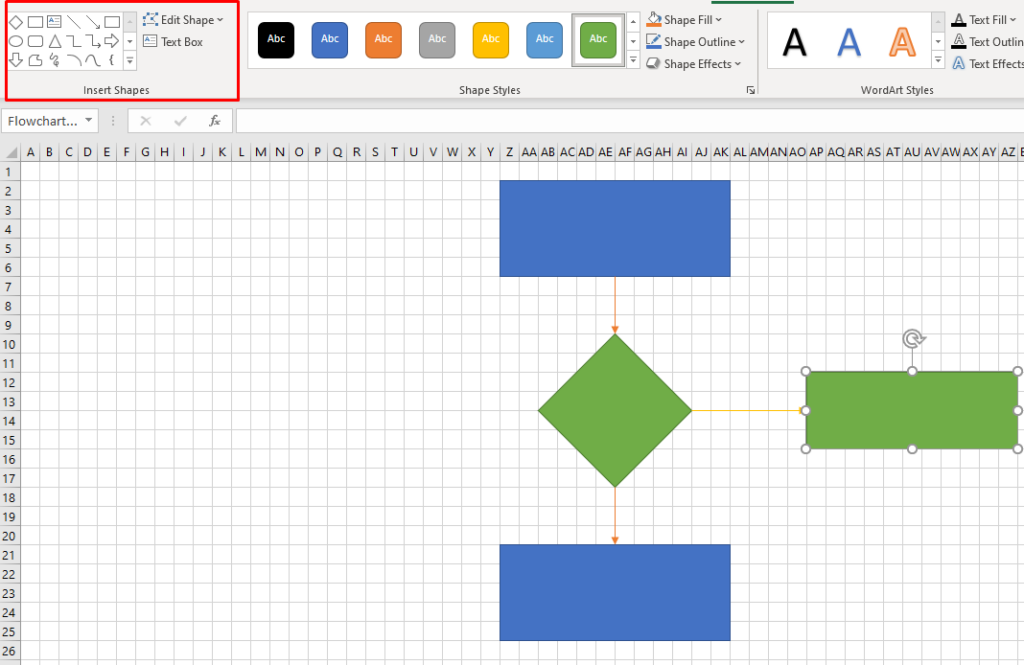
如何使用 SmartArt 在 Excel 中創建流程圖
在 Excel 中創建流程圖的最快方法是使用 SmartArt 圖形。 此功能就像在 Word 中一樣工作,創建 SmartArt 流程圖所需的步驟基本相同。
在 Excel 中創建 SmartArt 圖形
Excel 中的 SmartArt 與 Word 中的相同。 轉到插入選項卡,然後單擊SmartArt按鈕。
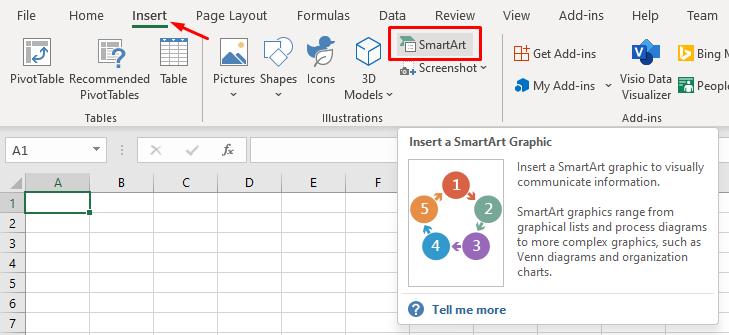
將打開一個帶有 SmartArt 流程圖模板的窗口。 它看起來與 Word 中的完全一樣。 兩者之間沒有區別,因此如果您需要幫助,請參閱我們有關如何使用 SmartArt 在 Word 中創建流程圖的部分。 所有流程圖格式和編輯選項也是相同的。
您最喜歡的流程圖製作工具是什麼?
Microsoft Word 和 Excel 在設計流程圖方面同樣出色,您可以同時使用 SmartArt 圖形。 你更喜歡哪一種製作流程圖? 在下面的評論中告訴我們您最喜歡哪個用於創建流程圖的軟件以及原因。
